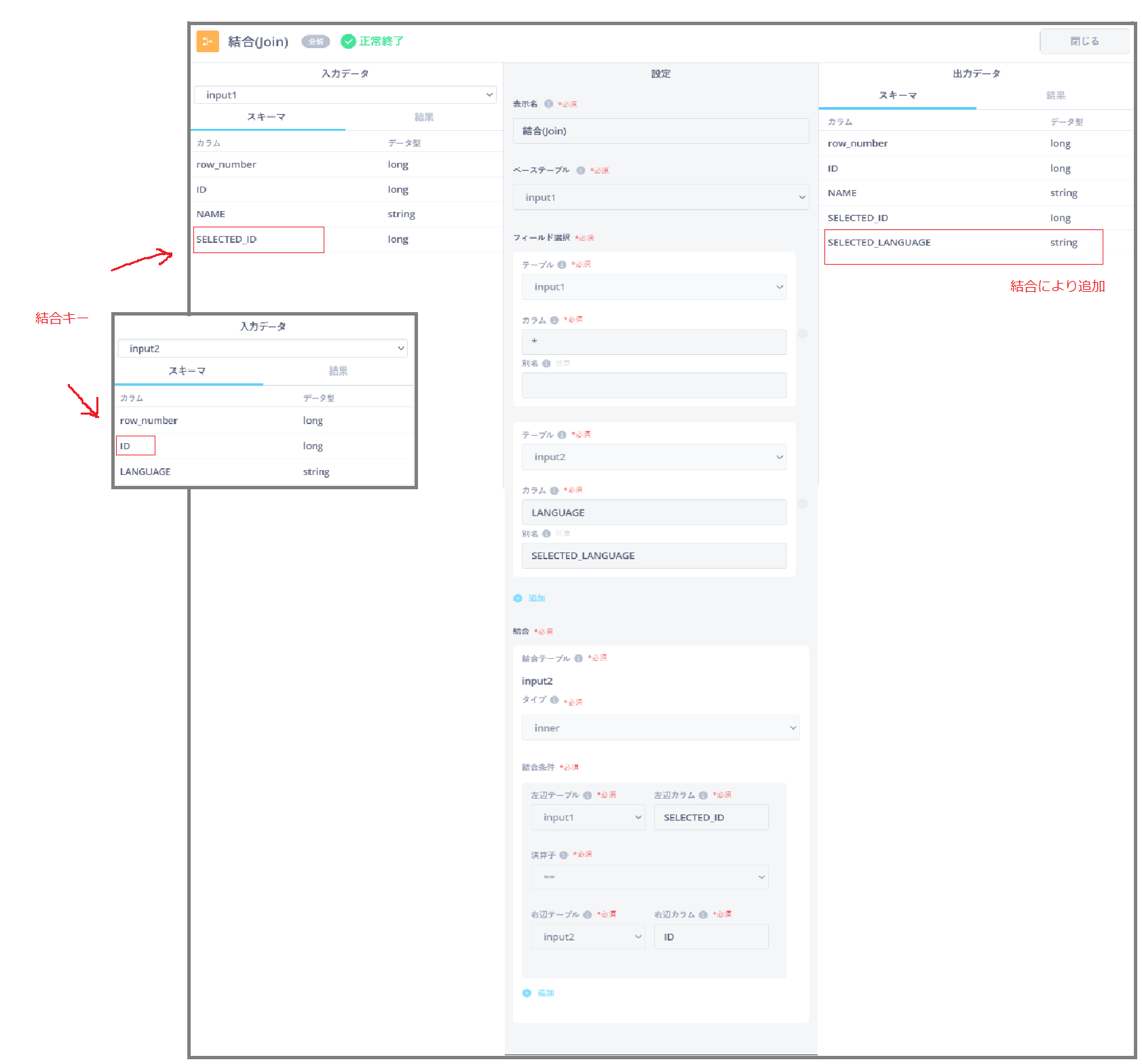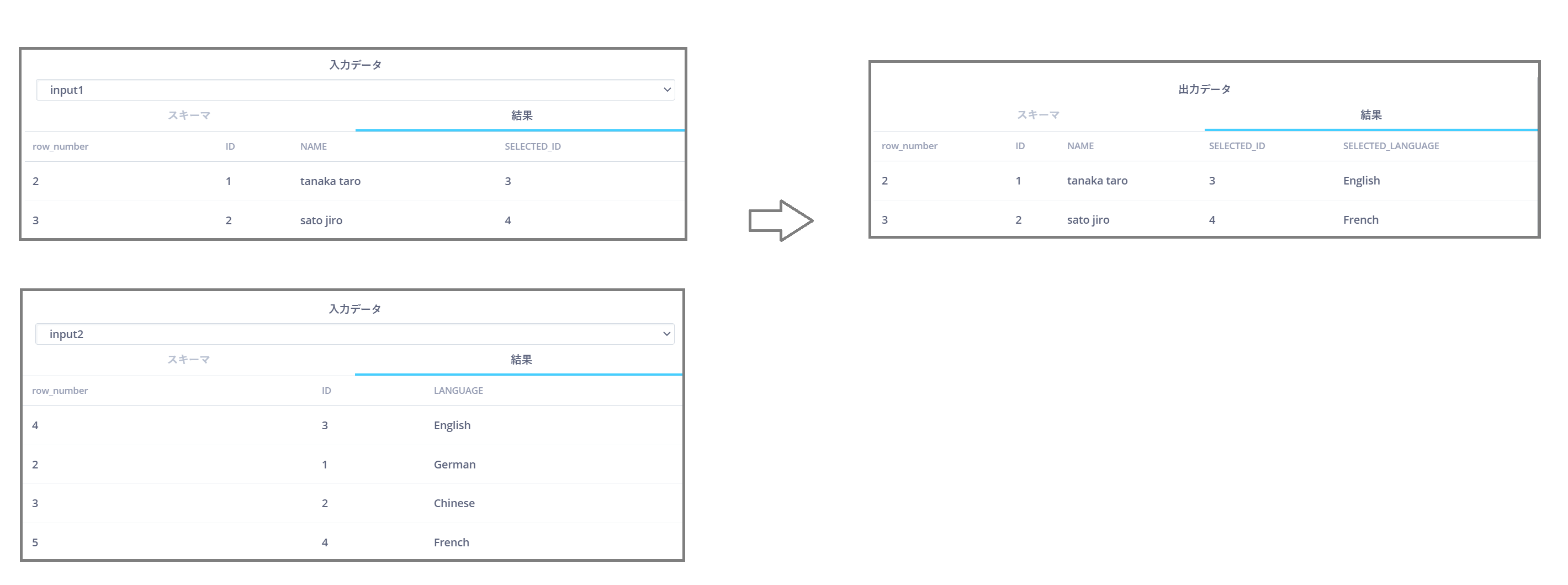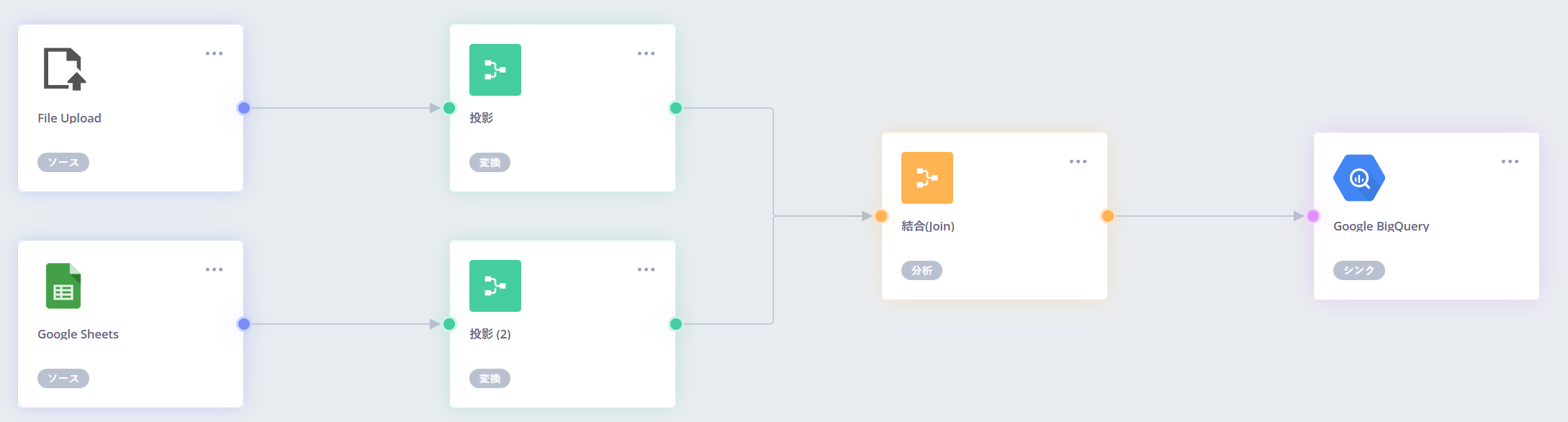Google BigQueryへのデータ連携ならReckoner(レコナー)
自社Webサービスの利用状況データ(CSV)と契約情報(Googleスプレッドシート)のデータをGoogle BigQueryに自動連携させて、エンジニアの工数負担を0に!
CSVとGoogleスプレッドシートのデータをGoogle BigQueryに連携する際の課題・現状
自社Webサービスの利用状況はCSVでダウンロードして把握している。顧客契約情報はGoogleスプレッドシートで管理している。
GoogleBigQueryに2つのデータを入れて、BIツールでダッシュボード化し、フォロー対象の抽出・優先度決めなどをおこなっている。2つのデータの紐づけとGoogleBigQueryへのデータ投入は都度エンジニアに依頼しておこなってもらっているが、リソース不足で待たされることが多く、必要な時に欲しいデータをもとにしたカスタマーサクセス活動ができていない状況。
Reckoner(レコナー)導入の効果
エンジニアに依頼することなく、データの紐付けとGoogle BigQueryへの登録が可能になったことで、利用状況の分析をカスタマーサクセス部門だけで完結させることができた。
欲しい時に必要なデータをもとにカスタマーサクセス活動ができるようになり、顧客サービス向上につながった。
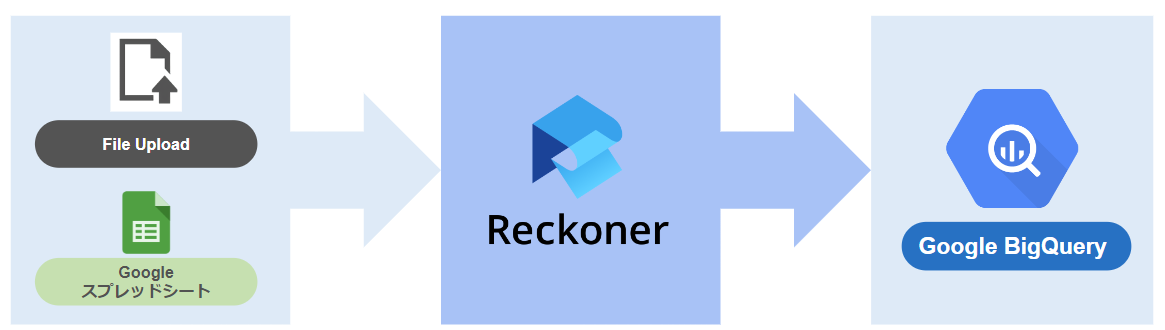
CSVとGoogleスプレッドシートのデータをGoogle BigQueryに簡単に自動連携する方法
STEP1
接続設定
Reckoner(レコナー)が、データソースとなるGoogleスプレッドシート、データ転送先となるGoogle BigQueryにアクセスできるようにするため、ログイン情報入力やOauth設定をおこなう。(CSVはReckonerに直接ファイルアップロードをおこなう)
STEP2
データ加工・変換
SQLを記述することなく、Reckoner(レコナー)画面上のマウス操作で、以下加工・整形をおこなう。
・任意のフィールドを抽出することができる「投影」タスクを用いて、CSVとGoogleスプレッドシートからGoogle BigQueryに連携するデータのみを抽出。
・双方のテーブルから結合キーとなるフィールドを指定し、テーブルを横方向(フィールドを増やす方向)に結合することができる「結合」タスクを用いて、ファイルアップロードしたCSVとGoogleスプレッドシートのデータを結合する。
STEP3
ワークフロー作成・データ連携
検証環境を用意することなく、Reckoner(レコナー)の画面上で処理結果のプレビューをぱっと確認。バッチ制作不要で、CSV(ファイルアップロード)・GoogleスプレッドシートとGoogle BigQueryを繋いでデータの流れを作成する。

Reckonerでの解決ポイント
簡単なマウス操作で、結合キーを指定し、異なるソースのデータ統合が可能